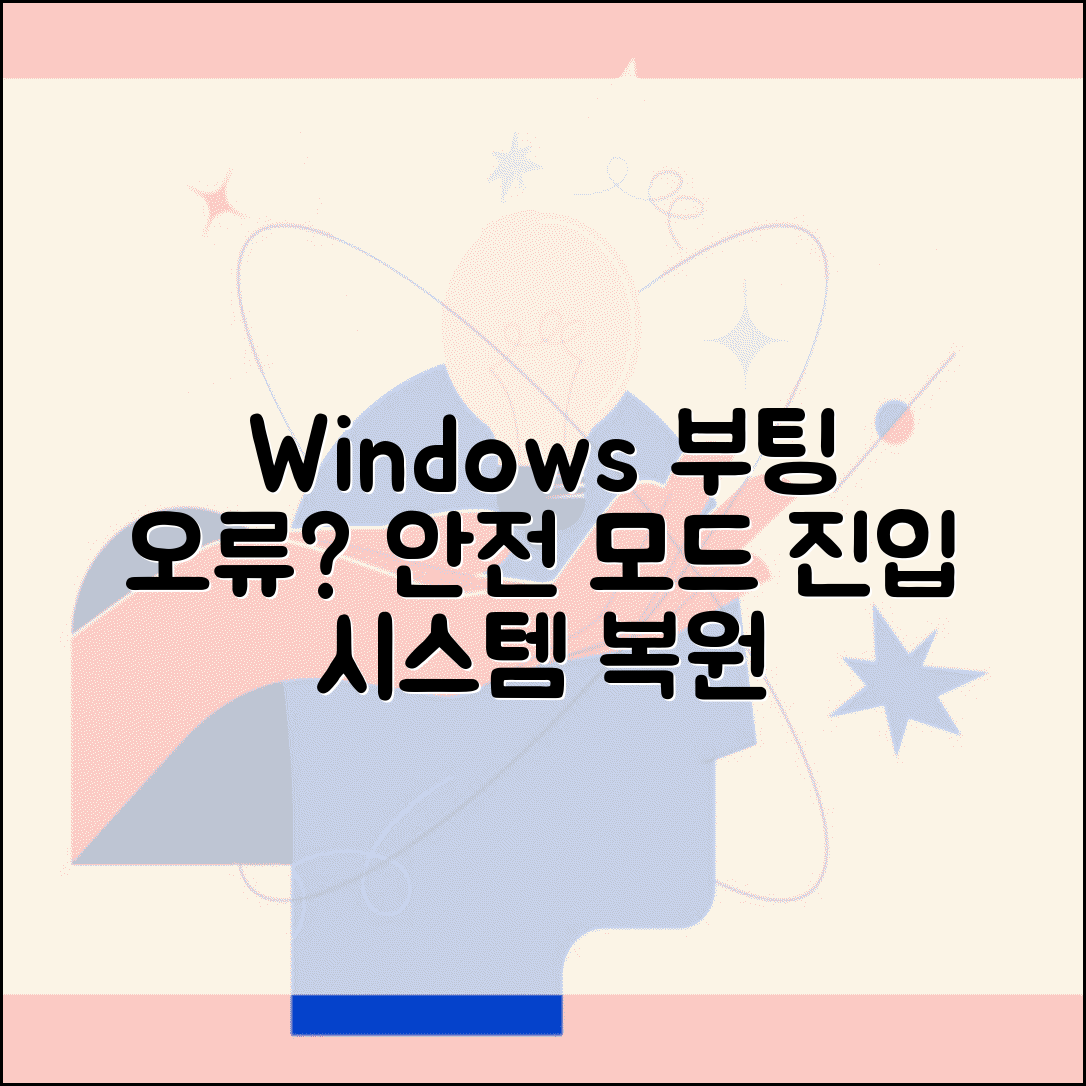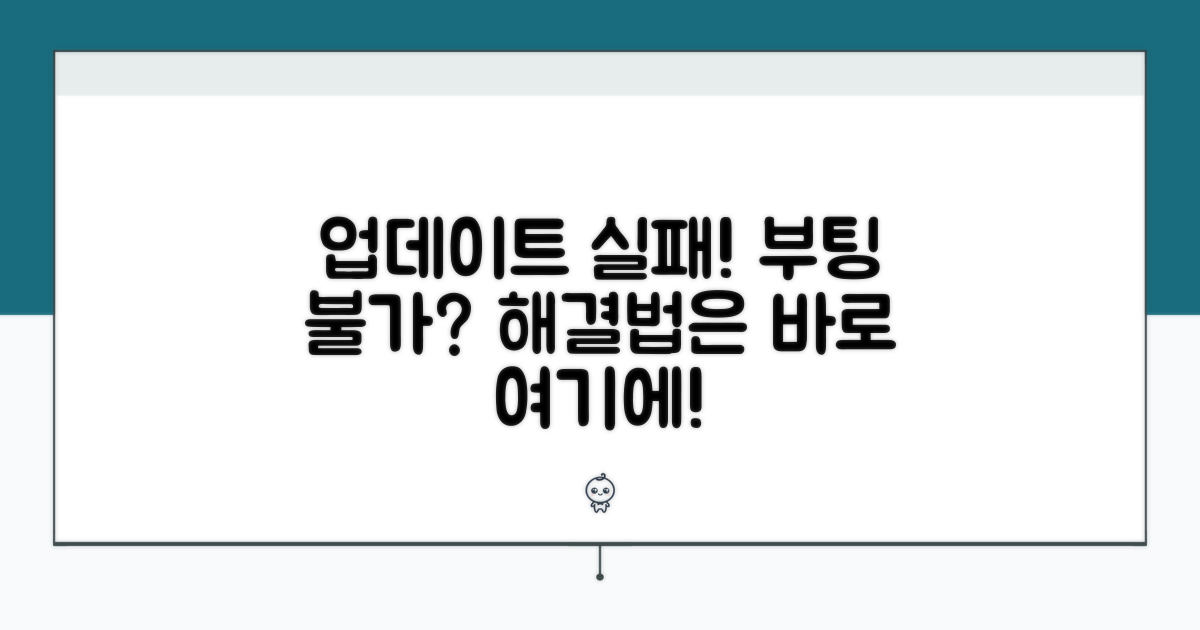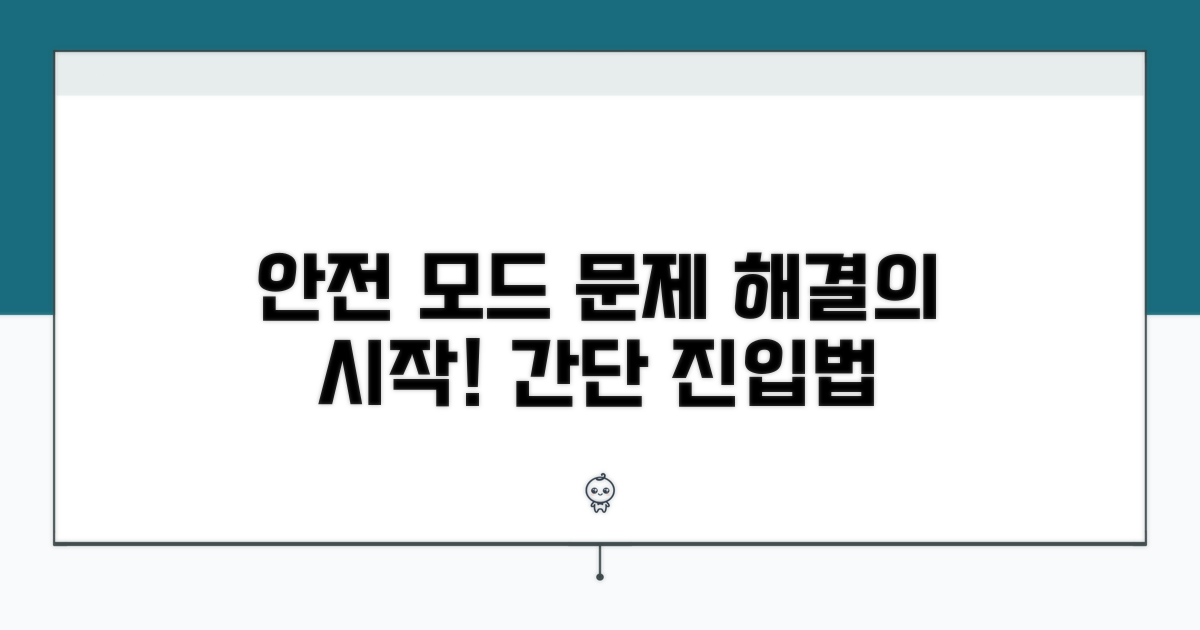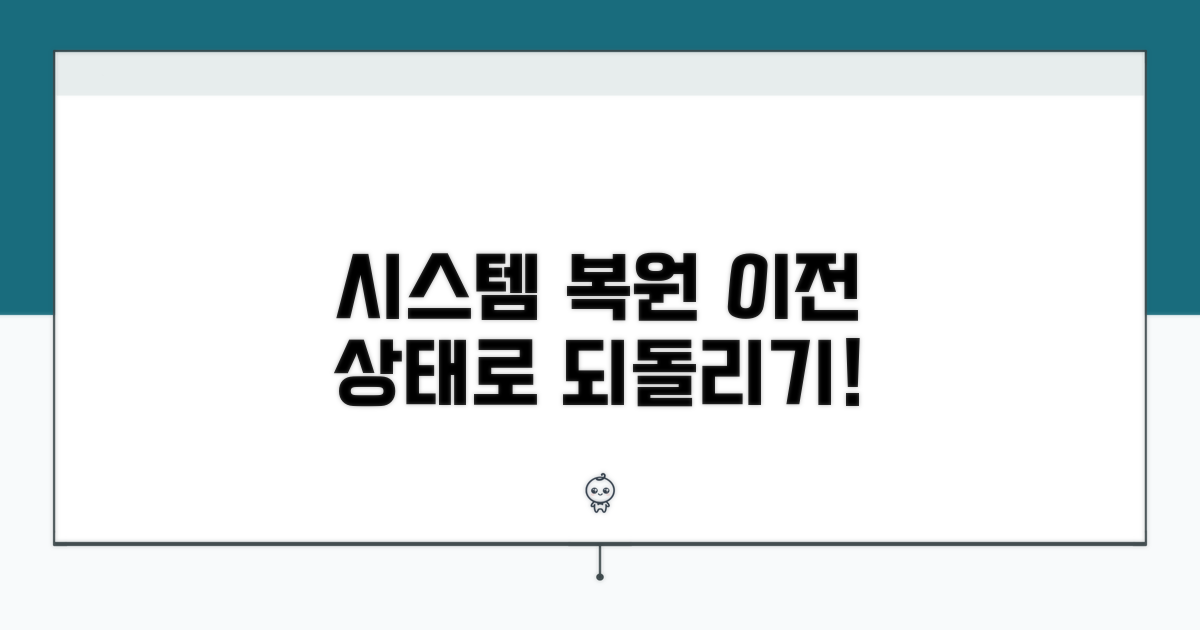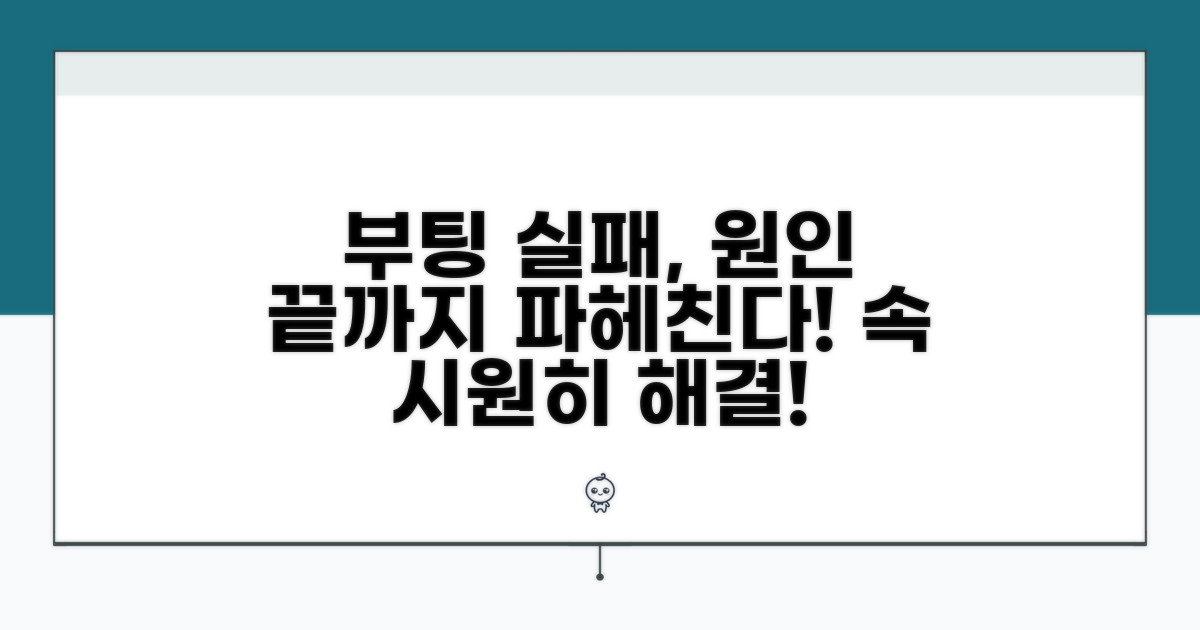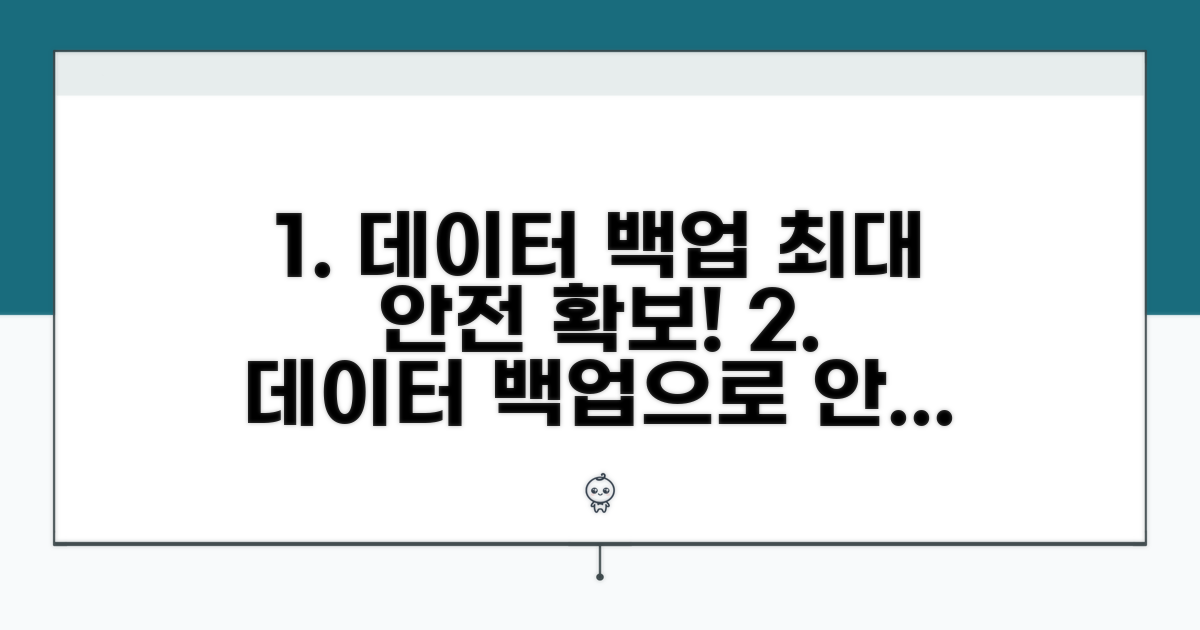윈도우 부팅 실패 복구 방법 | 업데이트 실패로 부팅이 안될 때, 당황하지 않고 안전 모드 진입 후 시스템 복원하는 방법을 찾고 계시죠? 이 글에서 명확하고 쉬운 해결책을 제시해 드립니다.
인터넷에는 정보가 너무 많아 오히려 혼란스럽고, 어디서부터 손대야 할지 막막하셨을 겁니다. 잘못 건드리면 더 큰 문제가 생길까 봐 걱정도 되셨을 테죠.
이제 걱정은 덜어두셔도 좋습니다. 이 글을 통해 윈도우 부팅 실패 상황을 확실하게 해결하고, 소중한 데이터를 안전하게 지키는 방법을 얻어가실 수 있습니다.
업데이트 실패, 부팅 안될 때 해결책
갑작스러운 윈도우 부팅 실패는 당황스럽지만, 몇 가지 방법을 통해 해결할 수 있습니다. 특히 윈도우 업데이트 이후 문제가 발생하는 경우가 많습니다. 이럴 때 안전 모드로 진입하여 시스템 복원을 시도하는 것이 효과적입니다.
윈도우 부팅 실패의 가장 흔한 원인 중 하나는 업데이트 과정에서 발생한 오류입니다. 새로운 기능이 설치되다가 예상치 못한 충돌이 생기면 부팅이 중단될 수 있습니다. 이럴 때 가장 먼저 시도해 볼 것은 안전 모드 진입입니다. 안전 모드는 윈도우의 최소한의 드라이버와 파일만 로드하여 시스템 문제를 진단하고 해결할 수 있도록 돕는 기능입니다.
안전 모드로 진입하려면, 컴퓨터를 켜자마자 F8 키를 반복적으로 누르거나, 부팅이 여러 번 실패할 경우 자동으로 나타나는 복구 환경에서 ‘문제 해결’ > ‘고급 옵션’ > ‘시작 설정’ > ‘다시 시작’을 선택 후 F4 또는 F5 키를 눌러 안전 모드 또는 안전 모드(네트워킹 사용)로 진입할 수 있습니다. 일반적으로 Dell Inspiron 15 3000 시리즈나 HP Pavilion 15 모델 등 대부분의 노트북 및 데스크탑에서 동일한 방법으로 진입 가능합니다.
안전 모드로 성공적으로 진입했다면, 시스템 복원을 통해 이전 상태로 되돌릴 수 있습니다. 시스템 복원은 특정 시점의 윈도우 상태(시스템 파일, 설치된 프로그램, 레지스트리 등)로 컴퓨터를 복원하는 기능입니다. 이 기능은 윈도우 업데이트 실패로 인한 부팅 문제를 해결하는 데 매우 효과적입니다.
안전 모드에서 ‘Windows 검색’ 창에 ‘복원 지점 만들기’를 입력하고 실행한 뒤, ‘시스템 복원’ 버튼을 클릭합니다. 이후 화면 안내에 따라 문제가 발생하기 이전의 복원 지점을 선택하여 복원을 진행하면 됩니다. 복원 지점은 보통 윈도우 업데이트 직전이나 중요 프로그램 설치 시 자동으로 생성되며, 직접 생성할 수도 있습니다. 복원 과정은 약 15분에서 1시간 정도 소요될 수 있으며, 이 과정에서 컴퓨터가 여러 번 재부팅될 수 있습니다.
시스템 복원으로도 문제가 해결되지 않는다면, 하드웨어 문제일 가능성도 있습니다. 이 경우 삼성전자 870 EVO SSD 500GB 모델과 같은 저장 장치에 물리적인 손상이 있거나, RAM(메모리)에 문제가 발생했을 수 있습니다. 만약 중요한 개인 파일이 있다면, 안전 모드에서 외장 하드 드라이브(예: 씨게이트 백업 플러스 2TB) 등을 이용하여 데이터를 미리 백업해두는 것이 좋습니다.
최후의 수단으로는 윈도우 재설치를 고려할 수 있습니다. 하지만 이는 모든 데이터를 삭제하고 초기화하므로, 반드시 중요한 데이터는 백업한 후에 진행해야 합니다. 윈도우 부팅 실패 복구는 꾸준히 발생하는 문제이므로, 주기적인 시스템 점검과 중요한 데이터 백업 습관을 들이는 것이 좋습니다.
안전 모드 진입, 문제 해결의 시작
이번 섹션에서는 윈도우 부팅 실패 시 안전 모드에 진입하여 문제를 해결하는 구체적인 절차를 상세히 안내합니다. 일반적으로 5-10분 내외로 완료 가능하며, 정확한 단계별 수행이 중요합니다.
업데이트 실패로 부팅이 안될 때, 먼저 전원을 끈 상태에서 전원 버튼을 길게 눌러 강제 종료를 2-3회 반복하면 복구 환경으로 진입하게 됩니다. 이후 ‘문제 해결’ > ‘고급 옵션’ > ‘시작 설정’을 선택하여 안전 모드로 부팅할 수 있습니다.
안전 모드에서는 필수 드라이버와 서비스만 로드되므로, 문제가 되는 프로그램이나 드라이버를 쉽게 찾아 제거할 수 있습니다. 예를 들어, 최근 설치한 드라이버가 원인이라면 이 상태에서 제거하면 정상 부팅이 가능해집니다.
가장 흔한 원인은 특정 업데이트 파일의 충돌 또는 드라이버 호환성 문제입니다. 안전 모드 진입 후 ‘제어판’ > ‘프로그램 및 기능’에서 최근 설치된 업데이트나 프로그램을 제거하는 것이 우선입니다. 실패할 경우, ‘시스템 복원’ 기능을 통해 문제 발생 이전 시점으로 되돌리는 방법을 고려해야 합니다.
경험상 윈도우 부팅 실패 복구 방법 중 가장 효과적인 것은 시스템 복원입니다. ‘고급 옵션’에서 ‘시스템 복원’을 선택하고, 복원 지점을 선택하여 진행합니다. 복원 지점은 일반적으로 시스템에서 자동으로 생성하며, 이 과정은 약 30분에서 1시간 정도 소요될 수 있습니다.
핵심 팁: 시스템 복원 전 중요한 데이터는 반드시 외장 하드나 클라우드에 백업해야 합니다. 복원 과정에서 데이터 손실 가능성은 낮지만, 만일의 사태를 대비하는 것이 안전합니다.
- 최우선 방법: 안전 모드에서 문제 프로그램/드라이버 직접 제거
- 대안 방법: 시스템 복원을 통해 이전 상태로 되돌리기
- 시간 단축법: 복구 환경 진입 시 F8 키를 연타하여 직접 복구 모드로 진입 시도
- 비용 절약법: 전문가 도움 없이 스스로 해결하여 수리 비용 절감
시스템 복원, 이전 상태로 되돌리기
윈도우 부팅 실패 복구 방법 중 하나인 시스템 복원을 통해 이전 정상 상태로 되돌리는 방법을 알아보겠습니다. 업데이트 실패 등으로 부팅이 안될 때 유용합니다.
먼저 윈도우 부팅 실패 시 안전 모드로 진입하는 것이 중요합니다. 부팅 과정에서 F8 키를 반복적으로 누르거나, 여러 번 재부팅하면 고급 옵션 화면으로 진입할 수 있습니다.
고급 옵션에서 ‘문제 해결’ > ‘고급 옵션’ > ‘시작 설정’ > ‘다시 시작’을 선택합니다. 이후 나타나는 메뉴에서 ‘4) 안전 모드 사용’ 또는 ‘5) 안전 모드(네트워킹 사용)’를 선택하여 진입합니다.
| 단계 | 실행 방법 | 소요시간 | 주의사항 |
| 1단계 | 안전 모드 진입 | 1-3분 | 부팅 시 F8 키 연타 또는 다중 재부팅 |
| 2단계 | 시스템 복원 실행 | 30-60분 | 복원 지점 선택 및 진행 |
안전 모드로 부팅에 성공했다면, 이제 시스템 복원을 진행할 차례입니다. 작업 표시줄 검색창에 ‘복원’을 입력하고 ‘복원 지점 만들기’를 실행합니다.
시스템 속성 창이 열리면 ‘시스템 복원’ 버튼을 클릭하고, 안내에 따라 이전 날짜의 복원 지점을 선택합니다. 복원을 진행하면 컴퓨터가 재시작되며 이전 상태로 복구됩니다.
핵심 팁: 복원 지점은 시스템 업데이트 전이나 문제 발생 전의 날짜로 선택하는 것이 좋습니다. 중요한 데이터는 반드시 백업 후 진행하세요.
부팅 실패 원인, 꼼꼼하게 따져보기
윈도우 부팅 실패, 특히 업데이트 실패로 부팅이 안 될 때 겪을 수 있는 실제적인 문제점들을 먼저 짚어보겠습니다. 미리 알아두면 당황하지 않고 대처할 수 있습니다.
가장 흔한 경우는 윈도우 업데이트 도중 갑자기 전원이 꺼지거나, 업데이트 완료 후 정상적으로 부팅되지 않는 상황입니다. 중요한 파일 작업 중에 이런 일이 발생하면 매우 난감하죠.
특히, 노트북의 경우 배터리 잔량이 부족한 상태에서 강제 업데이트를 진행하다가 전원이 차단되면 파일 시스템 손상이 발생할 확률이 높습니다. 업데이트 전에는 항상 전원 연결 상태를 확인하는 습관이 중요합니다.
부팅 실패 시 가장 먼저 시도하는 것이 안전 모드 진입입니다. 하지만 F8 키가 먹히지 않거나, 특정 시점에 눌러야 하는 타이밍을 놓쳐 진입에 실패하는 경우가 많습니다.
최신 윈도우 버전에서는 부팅 중 강제 종료를 2-3회 반복해야 고급 부팅 옵션이 나타납니다. 이 과정을 모르면 무작정 키만 누르다가 시간을 허비하기 쉽습니다.
⚠️ 윈도우 부팅 실패 복구 방법: 안전 모드 진입에 실패했을 때, 무리하게 재부팅을 반복하기보다는 설치 미디어를 이용한 복구 옵션을 고려하는 것이 더 안전합니다.
- 시스템 복원 지점 오류: 복원 지점이 존재하더라도 해당 지점이 손상되었거나, 복원 과정에서 예상치 못한 오류가 발생할 수 있습니다.
- 드라이버 충돌: 특정 하드웨어 드라이버가 최신 업데이트와 충돌하여 부팅을 막는 경우도 있습니다. 안전 모드에서 드라이버 롤백이 필요합니다.
- SSD/HDD 오류: 저장 장치 자체의 물리적인 문제로 부팅이 불가능한 경우도 있습니다. 이 경우 데이터 복구가 최우선입니다.
데이터 백업, 추가적인 안전 확보
윈도우 부팅 실패 복구 방법은 단순히 문제를 해결하는 것을 넘어, 앞으로 발생할 수 있는 잠재적 위험에 대한 대비책까지 포함해야 합니다. 특히 중요 데이터의 안전한 백업은 어떤 복구 과정에서도 최우선으로 고려되어야 할 사항입니다. 외부 저장 장치나 클라우드 서비스를 활용하여 중요한 파일들을 주기적으로 동기화하는 습관은 데이터 유실이라는 최악의 상황을 방지하는 가장 확실한 방법입니다.
업데이트 실패로 부팅이 안될 때, 안전 모드 진입 후 시스템 복원은 일반적인 해결책이지만, 이것만으로는 부족할 수 있습니다. 만약 시스템 복원 지점이 손상되었거나 효과가 없다면, 윈도우 설치 미디어를 이용한 ‘시동 복구’ 옵션을 고려해볼 수 있습니다. 이 과정은 부팅 관련 핵심 파일들을 재설정하여 문제를 해결하는 데 도움을 줄 수 있습니다.
더불어, 중요한 개인 파일에 접근이 불가능한 상황이라면, PE(Preinstallation Environment) 환경으로 부팅하여 데이터를 별도의 저장 공간으로 옮기는 방법도 있습니다. 이는 윈도우가 로드되지 않아도 파일 접근을 가능하게 하는 고급 복구 기법 중 하나입니다.
전문가 팁: 윈도우 업데이트 기록을 확인하여 최근 설치된 업데이트가 문제의 원인인지 파악하는 것이 복구의 첫걸음입니다. 이를 통해 불필요한 시스템 복원 시도를 줄일 수 있습니다.
- 최신 업데이트 제거: 안전 모드에서 ‘업데이트 기록 보기’를 통해 문제 발생 직전의 업데이트를 제거 시도
- 드라이버 충돌 확인: 특정 드라이버 업데이트 후 문제가 발생했다면, 해당 드라이버 롤백
- UEFI/BIOS 설정 점검: 부팅 순서나 설정 오류는 없는지 확인
자주 묻는 질문
✅ 윈도우 업데이트 실패로 컴퓨터 부팅이 안 될 때, 가장 먼저 시도해 볼 수 있는 방법은 무엇인가요?
→ 윈도우 업데이트 실패로 부팅이 안 될 때 가장 먼저 시도해 볼 방법은 안전 모드로 진입하는 것입니다. 안전 모드는 윈도우의 최소한의 드라이버와 파일만 로드하여 시스템 문제를 진단하고 해결하는 데 도움을 줍니다.
✅ 안전 모드로 진입하려면 어떤 키를 눌러야 하며, 부팅 실패 시 자동으로 안전 모드로 진입하는 방법이 있나요?
→ 컴퓨터를 켜자마자 F8 키를 반복적으로 누르면 안전 모드로 진입할 수 있습니다. 또한, 부팅이 여러 번 실패할 경우 자동으로 나타나는 복구 환경에서 ‘문제 해결’ > ‘고급 옵션’ > ‘시작 설정’ > ‘다시 시작’을 선택한 후 F4 또는 F5 키를 눌러 안전 모드로 진입할 수도 있습니다.
✅ 시스템 복원을 통해 윈도우 부팅 문제를 해결하려면 어떻게 해야 하나요?
→ 안전 모드에서 ‘Windows 검색’ 창에 ‘복원 지점 만들기’를 입력하고 실행한 뒤, ‘시스템 복원’ 버튼을 클릭합니다. 이후 화면 안내에 따라 문제가 발생하기 이전의 복원 지점을 선택하여 복원을 진행하면 됩니다.